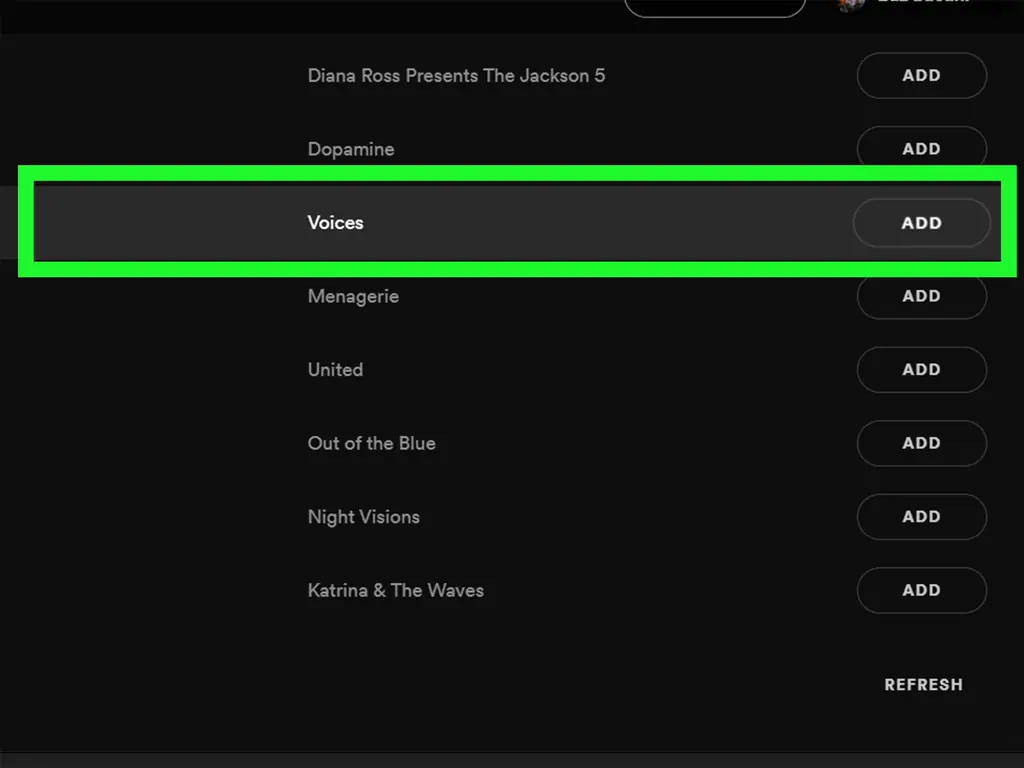У вас есть определенный список песен, которые вы хотите слушать регулярно? Из этой статьи вы узнаете, как создать плейлист в Spotify, если вы используете мобильное приложение, настольный клиент или веб-плеер.
Шаги
Метод 1 из 3. Использование мобильного приложения
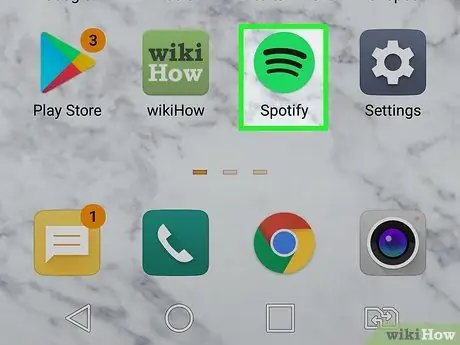
Шаг 1. Откройте Spotify
Этот значок приложения выглядит как зеленый круг с черными звуковыми волнами внутри него, который вы найдете на одном из главных экранов, в панели приложений или при поиске.
Войдите, если вы еще не вошли в систему
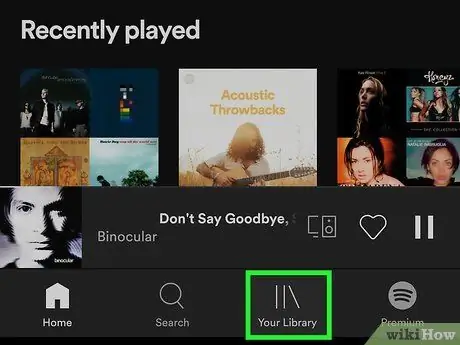
Шаг 2. Нажмите «Ваша библиотека»
Вы найдете это на вкладках в нижней части экрана со значком двух вертикальных линий и одной диагональной линии.
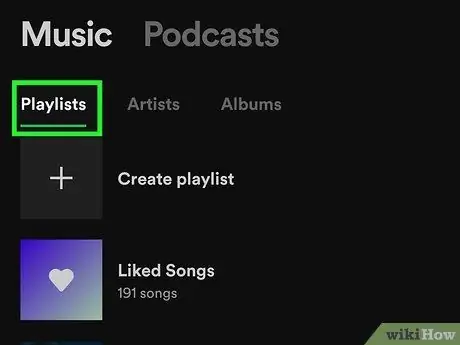
Шаг 3. Нажмите «Плейлисты»
Это вкладка в верхней части экрана в разделе «Музыка», которая должна открываться автоматически.
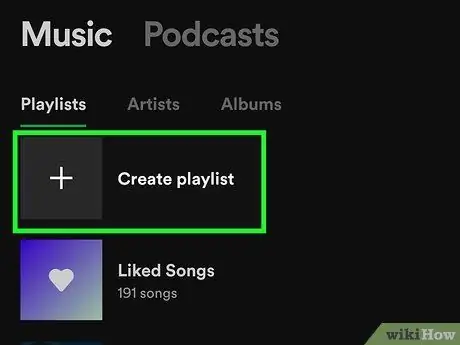
Шаг 4. Нажмите «Создать список воспроизведения»
Вы увидите его рядом с плиткой со знаком плюса внутри в верхней части меню «Плейлисты».
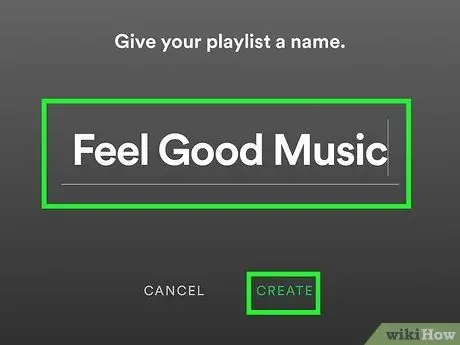
Шаг 5. Введите имя для своего списка воспроизведения и нажмите «Создать»
Вы будете перенаправлены на страницу списка воспроизведения и сможете нажать Добавить песни чтобы добавить музыку в плейлист.
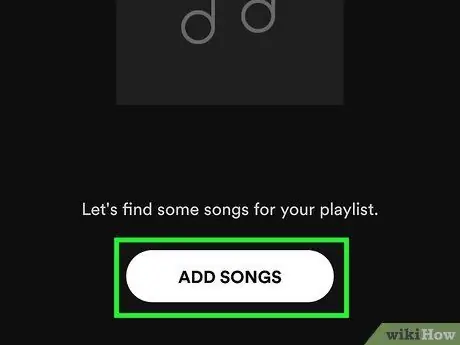
Шаг 6. Добавьте песни в свой плейлист
Коснитесь музыкальной ноты и знака «плюс» справа от песен в разделе «Рекомендуемые песни», чтобы добавить их в список воспроизведения. Вы можете нажать Добавить песни со страницы плейлиста, чтобы добавить музыку.
Чтобы отредактировать этот плейлист, нажмите на него в меню «Плейлист» и нажмите ⋮ (Android) или ••• (iOS) и Редактировать плейлист. Для получения дополнительной информации о редактировании плейлистов в Spotify см. Как редактировать плейлист Spotify на iPhone или iPad и Как редактировать плейлист Spotify на Android.
Метод 2 из 3: использование настольного клиента
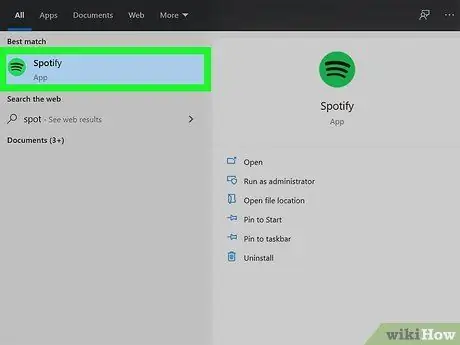
Шаг 1. Откройте Spotify
Вы найдете это приложение в папке «Приложение» в Finder или в меню «Пуск».
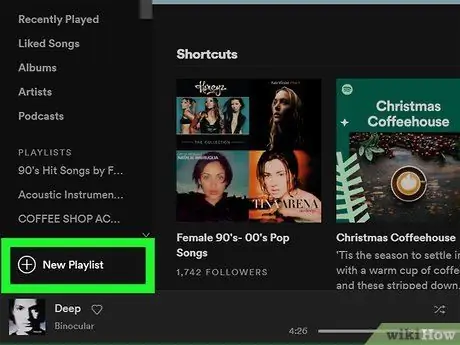
Шаг 2. Щелкните Новый список воспроизведения
Вы увидите это в нижней части панели в левой части окна клиента рядом со знаком плюс.
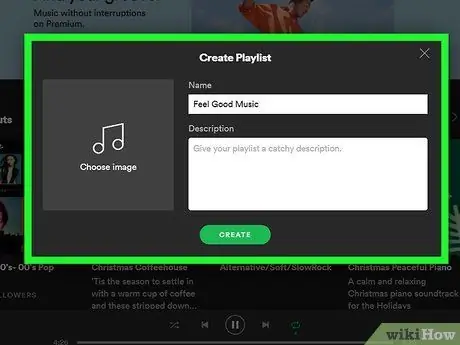
Шаг 3. Введите имя и описание для своего списка воспроизведения и нажмите «Создать»
Ввод описания не является обязательным. Вы также можете добавить обложку списка воспроизведения, щелкнув панель изображений.
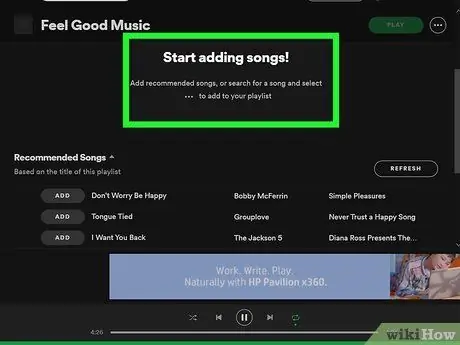
Шаг 4. Добавьте песни в свой плейлист
Нажмите Добавлять рядом с песнями, перечисленными в разделе «Рекомендуемые песни», чтобы добавить их в свой список воспроизведения или выполнить поиск музыки, и щелкните меню с тремя точками рядом с названием песни, чтобы добавить ее в свой список воспроизведения.
Чтобы отредактировать или удалить список воспроизведения, щелкните его правой кнопкой мыши и выберите Редактировать или Удалить из меню. Для получения дополнительной информации о редактировании плейлистов см. Как редактировать плейлист Spotify на ПК или Mac.
Метод 3 из 3: использование веб-плеера
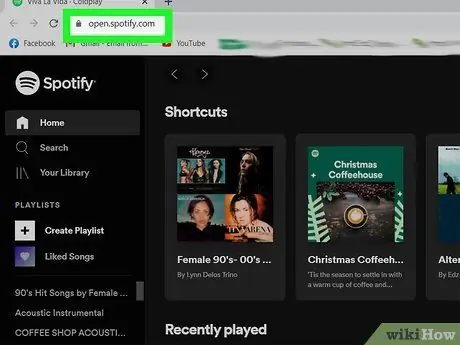
Шаг 1. Перейдите на https://open.spotify.com и войдите в систему, если вы еще этого не сделали
Вы можете использовать любой веб-браузер для использования веб-плеера Spotify и создания списков воспроизведения.
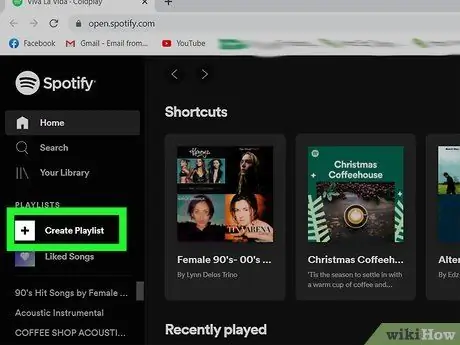
Шаг 2. Щелкните Создать список воспроизведения
Вы найдете эту опцию на панели в левой части экрана со знаком плюса.
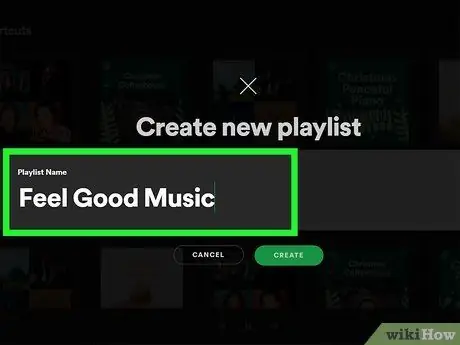
Шаг 3. Введите имя для списка воспроизведения и нажмите «Создать»
Вы будете перенаправлены на страницу списка воспроизведения и сможете нажать Новые релизы для поиска и добавления музыки в список воспроизведения.
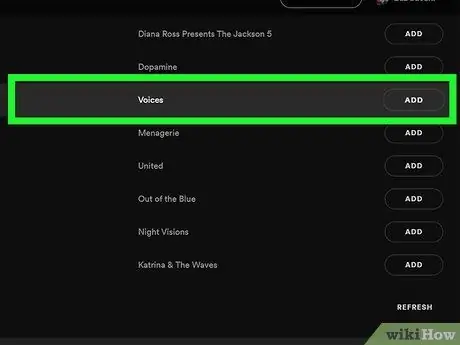
Шаг 4. Добавьте песни
Нажмите Добавлять в разделе «Рекомендуемые», чтобы добавить их в список воспроизведения или выполнить поиск музыки, и щелкните меню с тремя точками рядом с названием песни, чтобы добавить ее в список воспроизведения.